Premiere怎么制作漂亮的多重曝光效果?Premiere中想要给图片制作一个多重曝光的效果,该怎么制作呢?下面我们就来看看详细的教程,需要的朋友可以参考下
premier和之前汤圆介绍的VEGAS有着相同的功能就是可以制作强大的多重曝光效果。
- 软件名称:
- Adobe Premiere CS5 v5.5 官方安装中文版(32位/64位)
- 软件大小:
- 1.65GB
- 更新时间:
- 2015-03-19立即下载
1、首先我们先登录PR

2、新建一个工程文件,新建一个序列
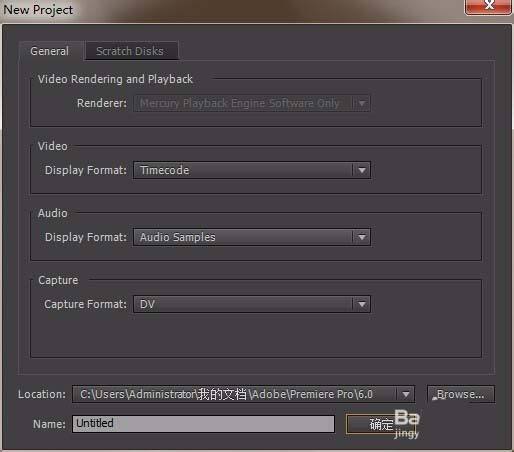
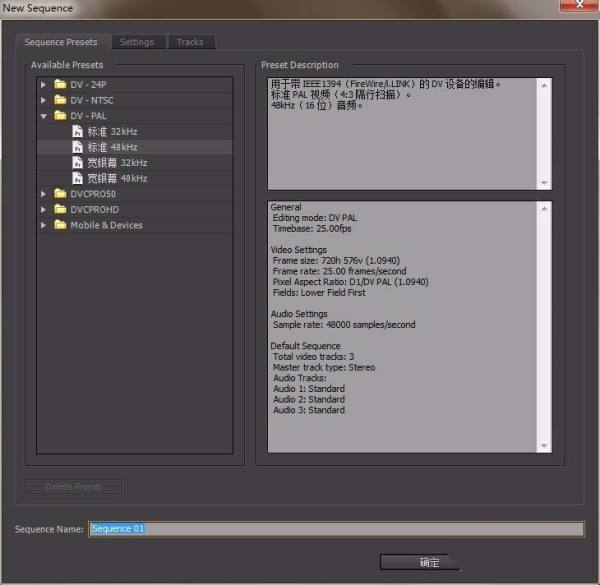
3、接着我们在网上搜索需要的素材,汤圆在这里搜到一张是范爷的,一张是一棵树


4、接着我们把这两个素材插入到项目面板并拖动到编辑轨上面
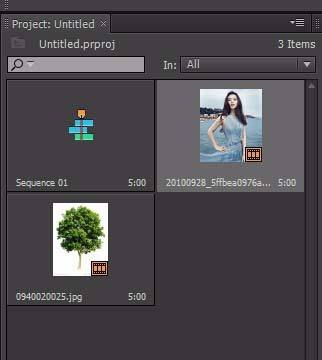

5、记住顺序,范爷的在先,树木的在后

6、接着我们在树木素材的特效选项里面选择叠加方式,在【blonde mode】这个选项里面选择【screen】
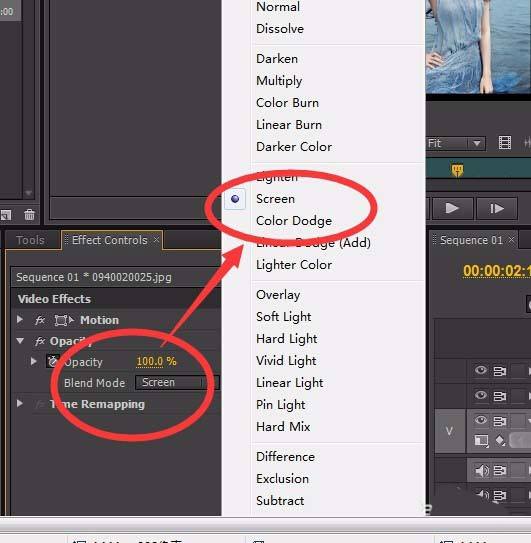
7、接着我们就看到最终的效果,是不是听酷炫的呢,希望这篇经验能够帮助到大家

相关推荐:
以上就是Premiere怎么制作漂亮的多重曝光效果?的详细内容,更多请关注0133技术站其它相关文章!








